主页 > 日常维护 > 检查 Brother 设备 > 检查打印质量
检查打印质量
若打印输出页上出现褪色或有彩色条纹和文本,或者若出现文本缺失,打印头喷嘴可能堵塞了。请打印测试页并查看打印图样检查喷嘴。
DCP-T536DW/DCP-T730DW/DCP-T735DW/DCP-T830DW/DCP-T835DW
- 按设置。
- 按
 或
或  进行选择:
进行选择: - 选择[维护]。按 OK。
- 选择[改进质量]。按 OK。
- 选择[检查质量]。按 OK。
- 按启动彩色。设备将打印打印测试页。
- 检查页面上四种色块的打印质量。
- 当液晶显示屏信息提示您检查打印质量时,请执行以下操作中的一项:
- 如果所有线条都清晰可见,按
 选择[是]。
选择[是]。 按停止/退出结束打印质量测试。
- 如果有线条缺失 (请参见下面的缺失示意图),按
 选择[否]。
选择[否]。 良好 (DCP-T536DW)
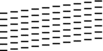
不良 (DCP-T536DW)
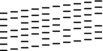
良好 (DCP-T730DW/DCP-T735DW/DCP-T830DW/DCP-T835DW)
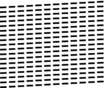
不良 (DCP-T730DW/DCP-T735DW/DCP-T830DW/DCP-T835DW)

- 当液晶显示屏信息提示您检查各颜色的打印质量时,按
 或
或 选择与打印效果最为匹配的图样。按OK。
选择与打印效果最为匹配的图样。按OK。 
请参见以下样本检查打印质量。
DCP-T536DW
图样
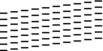
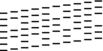
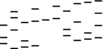
打印质量
[[黑色 ]无]
[[黑色 ]一些]
[[黑色 ]大约一半]
[[黑色 ]很多]
DCP-T730DW/DCP-T735DW/DCP-T830DW/DCP-T835DW
图样
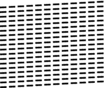
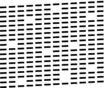

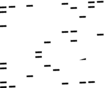
打印质量
[[黑色 ]无]
[[黑色 ]一些]
[[黑色 ]大约一半]
[[黑色 ]很多]
- 执行以下操作中的一项:
- 如果需要清洗打印头,按启动彩色启动清洗程序。
- 如果不需要清洗打印头,按停止/退出完成打印质量测试。
- 清洗结束后,按
 。然后,按 启动彩色。 设备再次打印打印测试页。再次检查页面上四种色块的打印质量。
。然后,按 启动彩色。 设备再次打印打印测试页。再次检查页面上四种色块的打印质量。
如果您已清洗打印头数次,但打印质量仍未改善,请尝试使用特殊清洗方法。
 相关信息
相关信息 

 相关信息
相关信息 - 重要事项
- 请勿触碰打印头。触碰打印头可能会对设备造成永久损坏,由此造成的损坏不在保修范围之内。
当打印头喷嘴堵塞时,打印图样将如下图所示: 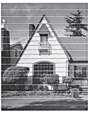
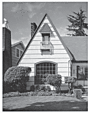
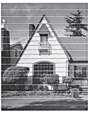
清洗打印头喷嘴后,水平线条消失:
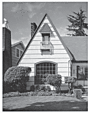
MFC-T930DW
- 按
 (墨水)。
(墨水)。 - 按
 或
或  进行选择:
进行选择: - 选择[改进打印质量]。按 OK。
- 再次选择[改进打印质量]。按 OK。
- 按
 。 设备将打印测试页。
。 设备将打印测试页。 - 检查页面上四种色块的打印质量。
- 当液晶显示屏信息提示您检查打印质量时,请执行以下操作中的一项:
- 如果所有线条都清晰可见,按
 选择[否]。
选择[否]。 按停止/退出结束打印质量测试。
- 如果有线条缺失 (请参见下面的缺失示意图),按
 选择[是]。
选择[是]。 良好
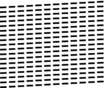
不良

- 当液晶显示屏信息提示您检查各颜色的打印质量时,按
 或
或 选择与打印效果最为匹配的图样 (1–4)。按OK。
选择与打印效果最为匹配的图样 (1–4)。按OK。 - 执行以下操作中的一项:
- 如果需要清洗打印头,按
 启动清洗程序。
启动清洗程序。 - 如果不需要清洗打印头,按停止/退出完成打印质量测试。
- 清洗程序结束后,液晶显示屏信息将提示您再次检查打印质量。
按
 [是]开始检查打印质量。
[是]开始检查打印质量。 - 再次按
 。 设备将再次打印测试页。再次检查页面上四种色块的打印质量。
。 设备将再次打印测试页。再次检查页面上四种色块的打印质量。
如果您已清洗打印头数次,但打印质量仍未改善,请尝试使用特殊清洗方法。
 相关信息
相关信息 

 相关信息
相关信息 - 重要事项
- 请勿触碰打印头。触碰打印头可能会对设备造成永久损坏,由此造成的损坏不在保修范围之内。
当打印头喷嘴堵塞时,打印图样将如下图所示: 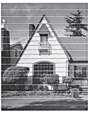
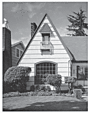
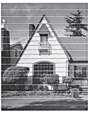
清洗打印头喷嘴后,水平线条消失:
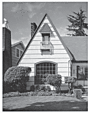
本页上的信息对您有帮助吗?



